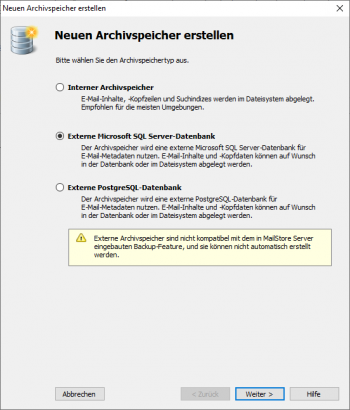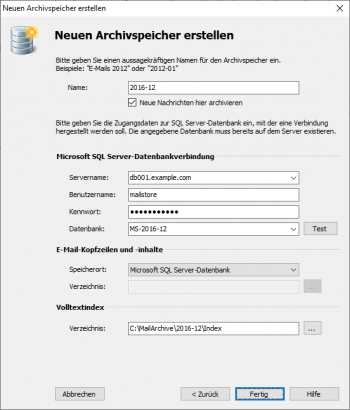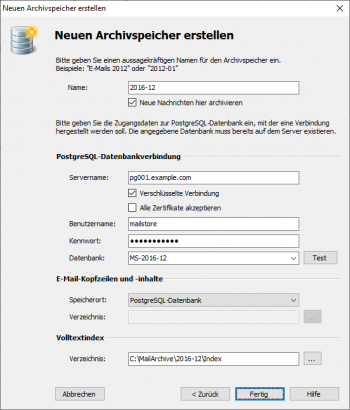Verwendung externer Archivspeicher
MailStore unterscheidet zwischen zwei Arten von Archivspeichern: Interne Archivspeicher und Externe Archivspeicher.
Während bei internen Archivspeichern Ordnerinformationen und Metadaten, E-Mail-Kopfzeilen und -inhalte sowie der Volltextindex im Dateisystem abgelegt werden, bieten externe Archivspeicher die Möglichkeit, Teile dieser Informationen in SQL-Datenbanken abzulegen.
Datenbankserver, auf denen externe Archivspeicher liegen, müssen dauerhaft in Betrieb sein. Sie dürfen weder ausgeschaltet werden, noch in den Standby-Modus wechseln, solange ein MailStore Server-Dienst auf diese zugreift. Andernfalls können die Archivspeicher beschädigt werden, was zu Datenverlust führen kann. Wenn Datenbankserver beispielsweise für Wartungsarbeiten heruntergefahren oder neu gestartet werden müssen, setzen Sie die jeweiligen externen Archivspeicher unbedingt vorher auf deaktiviert.
Für die meisten Umgebungen wird die Verwendung von internen Archivspeichern empfohlen, deren Verwendung im Kapitel Speicherorte ausführlich beschrieben ist.
Aufbau eines Archivspeichers
Archivspeicher, interne wie externe, bestehen in MailStore immer aus folgenden drei Bestandteilen:
- Ordnerinformationen und Metadaten
Beinhaltet alle zum Aufbau der Ordnerstruktur und E-Mail-Liste erforderlichen Daten. - E-Mail-Kopfzeilen und -inhalte
Beinhaltet die eigentlichen Nutzdaten des Archivs. - Volltextindex
Beinhaltet alle Daten, die für die Suche in E-Mails und Anhängen benötigt werden. Der Volltextindex kann zu einem beliebigen Zeitpunkt neu aufgebaut werden.
MailStore verwendet immer den eigenen, hochperformanten Volltextindex und nicht den der SQL-Datenbank, daher muss der Volltextindex immer im Dateisystem abgelegt werden. Weitere Informationen zum Thema Volltextindex finden Sie im Kapitel Suchindizes.
Erstellen eines externen Archivspeichers
Unter Verwaltung > Storage > Speicherorte können Sie neue Archivspeicher erstellen und die einzelnen Archivspeicher des Archivs verwalten. Gehen Sie zum Anlegen eines neuen externen Archivspeichers wie folgt vor:
- Klicken Sie in der Menüleiste am unteren Fensterrand auf Erstellen...
- Der Neuen Archivspeicher erstellen Assistent wird angezeigt.
- Wählen Sie den gewünschten Datenbanktyp:
- Externe Microsoft SQL Server-Datenbank
Der Archivspeicher wird in einer externen Microsoft SQL Server-Datenbank abgelegt. E-Mail-Kopfzeilen und -inhalte können auf Wunsch in der Datenbank oder im Dateisystem abgelegt werden. - Externe PostgreSQL-Datenbank
Der Archivspeicher wird in einer externen PostgreSQL-Datenbank abgelegt. E-Mail-Kopfzeilen und -inhalte können auf Wunsch in der Datenbank oder im Dateisystem abgelegt werden.
- Externe Microsoft SQL Server-Datenbank
- Klicken Sie auf Weiter.
Je nach Auswahl sind im nun folgenden Schritt weitere Eingaben erforderlich.
Externer Archivspeichertyp: Externe Microsoft SQL Server-Datenbank
Bevor Sie die Datenbankverbindung in MailStore einrichten können, müssen Sie auf dem Datenbankserver eine leere Datenbank erstellen. Der Benutzer, den Sie beabsichtigen in MailStore zur Verbindung zu verwenden, sollte Besitzer der Datenbank sein. Die genaue Vorgehensweise entnehmen Sie bitte der Dokumentation des Datenbankservers.
In der SQL-Datenbank werden bei diesem Archivspeichertyp immer die Ordnerinformationen und Metadaten abgelegt und optional auch die E-Mail-Kopfzeilen und -inhalte.
Hinweis: MailStore unterstützt alle Editionen des Microsoft SQL Server in den Versionen 2008, 2012, 2014 und 2016. Beachten Sie jedoch die jeweiligen Größenbeschränkungen der einzelnen Editionen und prüfen Sie deren Tauglichkeit auf die zu erwartende Datenmenge in Ihrer Umgebung.
Nachdem Sie eine leere Datenbank angelegt haben, fahren Sie wie folgt fort:
- Tragen Sie im Feld Name den gewünschten Namen des neu anzulegenden externen Archivspeichers ein, z.B. 2016-12.
- Wenn neue E-Mails nicht in den neu zu erstellenden Archivspeicher archiviert werden sollen, deaktivieren Sie die Option Neue Nachrichten hier archivieren.
- Legen Sie die Verbindungsparametern für die Microsoft SQL Server-Datenbankverbindung fest:
- Servername: Tragen Sie den Servernamen oder IP-Adresse des SQL Servers ein, auf welchem Sie eine Datenbank für die Verwendung von MailStore erstellt haben. Klicken Sie auf den Pfeil am rechten Rand des Eingabefeldes, wird MailStore versuchen alle im Netzwerk vorhandenen Microsoft SQL Server zu finden und aufzulisten.
- Benutzername: Benutzername mit Zugriff auf die Datenbank.
- Kennwort: Das Passwort der unter Benutzername angegebenen Benutzers. Kennwörter dürfen nicht mit Leerzeichen beginnen oder enden.
- Datenbank: Name der Datenbank, welche MailStore verwenden soll. Klicken Sie auf den Pfeil an der rechten Seite des Eingabefeldes, um eine Liste der zur Verfügung stehenden Datenbanken des Servers abzurufen.
- Wählen Sie unter E-Mail-Kopfzeilen und -inhalte den gewünschten Speicherort aus.
Standardmäßig wird Microsoft SQL Server-Datenbank vorgeschlagen. Wenn Sie Verzeichnis (Dateisystem) auswählen, aktiviert sich das Eingabefeld Verzeichnis. MailStore erstellt aus dem eingegebenen Namen und dem Pfad der Masterdatenbank einen Vorschlag für das Verzeichnis. Klicken Sie auf die Schaltfläche hinter dem Feld Verzeichnis oder tragen Sie manuell einen Pfad ein, um ein anderes Verzeichnis zu verwenden.
Das angegebene Verzeichnis wird automatisch angelegt. Falls es bereits existiert, dürfen sich darin keine Dateien und Unterverzeichnisse befinden. - Das Verzeichnis für den Volltextindex wird von MailStore ebenfalls anhand des eingegebenen Namens und dem Pfad zu Masterdatenbank vorgeschlagen.
- Zum Fertigstellen klicken Sie auf Fertig.
Bitte beachten Sie, dass das Verteilen der einzelnen Bestandteile eines externen Archivspeichers auf verschiedene lokale Laufwerke oder Netzwerk-Shares die Komplexität der Datensicherung und Wiederherstellung deutlich erhöht.
Externer Archivspeichertyp: Externe PostgreSQL-Datenbank
Bevor Sie die Datenbankverbindung in MailStore einrichten können, müssen Sie auf dem Datenbankserver eine leere Datenbank erstellen. Der Benutzer, den Sie beabsichtigen in MailStore zur Verbindung zu verwenden, sollte Besitzer der Datenbank sein. Die genaue Vorgehensweise entnehmen Sie bitte der Dokumentation des Datenbankservers.
In der SQL-Datenbank werden bei diesem Archivspeichertyp immer die Ordnerinformationen und Metadaten abgelegt und optional auch die E-Mail-Kopfzeilen und -inhalte.
Hinweis: MailStore unterstützt PostgreSQL ab Version 10 oder neuer.
Nachdem Sie eine leere Datenbank angelegt haben, fahren Sie wie folgt fort:
- Tragen Sie im Feld Name den gewünschten Namen des neu anzulegenden externen Archivspeichers ein, z.B. 2016-12.
- Wenn neue E-Mails nicht in den neu zu erstellenden Archivspeicher archiviert werden sollen, deaktivieren Sie die Option Neue Nachrichten hier archivieren.
- Legen Sie die Verbindungsparametern für die PostgresSQL-Datenbankverbindung fest:
- Servername: Tragen Sie den Servernamen oder IP-Adresse des PostgreSQL Servers ein, auf welchem Sie eine Datenbank für die Verwendung von MailStore erstellt haben.
- Verschlüsselte Verbindung: Die Verbindung zum Datenbankserver wird verschlüsselt.
- Alle Zertifikate akzeptieren: Kann das vom Server verwendete Zertifikat nicht verifiziert werden (z.B. weil es selbst-signiert oder durch eine unbekannte Zertifizierungsstelle unterzeichnet wurde), aktivieren Sie die Option Alle Zertifikate akzeptieren, um MailStore zu erlauben dennoch eine Verbindung herzustellen. Da diese Option zu einer unsicheren Konfiguration führt, werden jedoch Warnungen in der Zusammenfassung und/oder Startseite erscheinen.
- Benutzername: Benutzername mit Zugriff auf die Datenbank.
- Kennwort: Das Passwort der unter Benutzername angegebenen Benutzers. Kennwörter dürfen nicht mit Leerzeichen beginnen oder enden.
- Datenbank: Name der Datenbank welche MailStore verwenden soll. Klicken Sie auf den Pfeil an der rechten Seite des Eingabefeldes um eine Liste der zur Verfügung stehenden Datenbanken des Servers abzurufen.
- Wählen Sie unter E-Mail-Kopfzeilen und -inhalte den gewünschten Speicherort aus.
Standardmäßig wird PostgresSQL-Datenbank vorgeschlagen. Wenn Sie Verzeichnis (Dateisystem) auswählen, aktiviert sich das Eingabefeld Verzeichnis. MailStore erstellt aus dem eingegebenen Namen und dem Pfad der Masterdatenbank einen Vorschlag für das Verzeichnis. Klicken Sie auf die Schaltfläche hinter dem Feld Verzeichnis oder tragen Sie manuell einen Pfad ein, um ein anderes Verzeichnis zu verwenden.
Das angegebene Verzeichnis wird automatisch angelegt. Falls es bereits existiert, dürfen sich darin keine Dateien und Unterverzeichnisse befinden. - Das Verzeichnis für den Volltextindex wird von MailStore ebenfalls anhand des eingegebenen Namens und dem Pfad zu Masterdatenbank vorgeschlagen.
- Zum Fertigstellen klicken Sie auf Fertig.
Bitte beachten Sie, dass das Verteilen der einzelnen Bestandteile eines externen Archivspeichers auf verschiedene lokale Laufwerke oder Netzwerk-Shares die Komplexität der Datensicherung und Wiederherstellung deutlich erhöht.